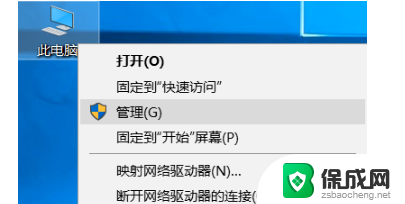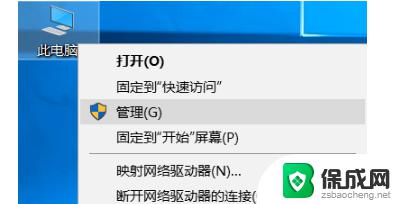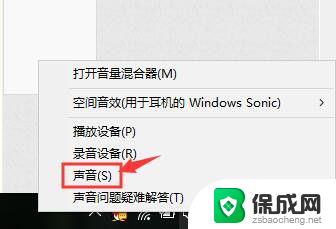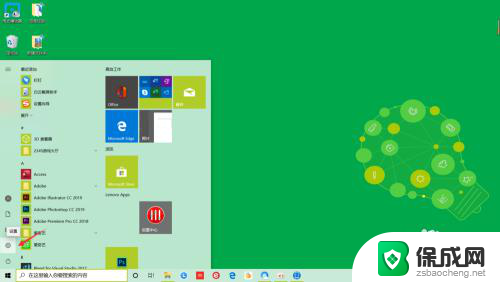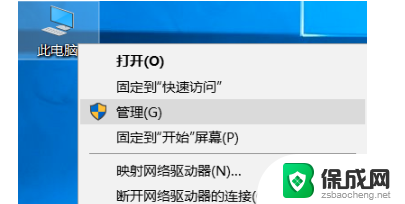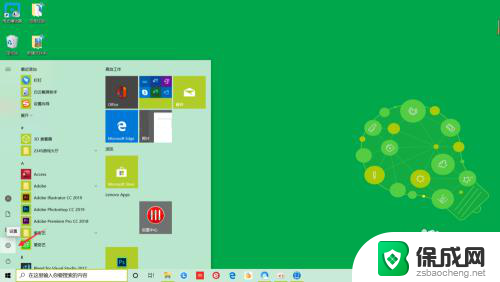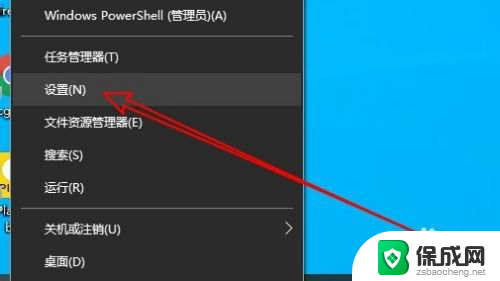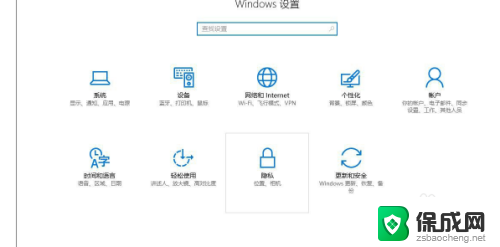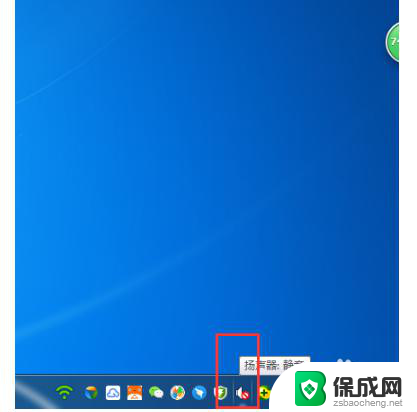笔记本电脑麦克风说话没声音怎么设置 win10笔记本麦克风录音没有声音解决方法
在使用Win10笔记本电脑时,有时候会遇到笔记本麦克风录音没有声音的问题,这种情况可能会让我们无法进行语音通话、录音或语音识别等操作,非常影响使用体验。不用担心我们可以通过一些简单的设置来解决这个问题。接下来我们将介绍一些常见的解决方法,帮助大家快速解决笔记本麦克风录音无声的情况。
方法如下:
1.首先我们要确保计算机安装有声卡硬件,右键点我的电脑,选择管理,在弹出的选项框里选择设备管理,如下图查看是否有声音这一选项。
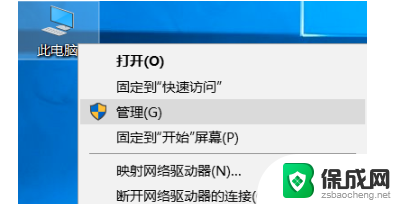
2.然后我们需要确定驱动是否完好,上图表示驱动是正常的。如果你有外接语音设备在设备管理器里语音栏下,任然会显示出来驱动不正常的,显示如下,在声卡名称的前方会有个黄色的惊叹号
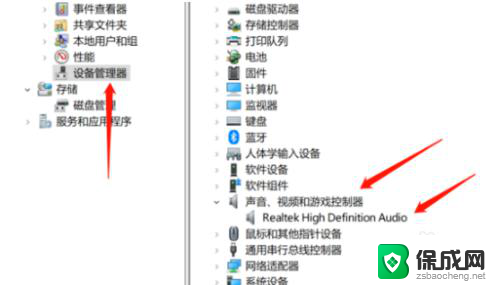
3.如果驱动不正常,请下载驱动软件进行更新,驱动正常情况下驱动软件会提示异常驱动,只需要点击安装即可
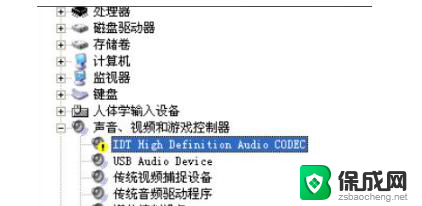
4.在确保驱动都正常的情况下,麦克风还是不可用。我们可以右键点击屏幕下方的小喇叭,选择声音选项然后选择录制选项,查看下面的设备是否被禁用
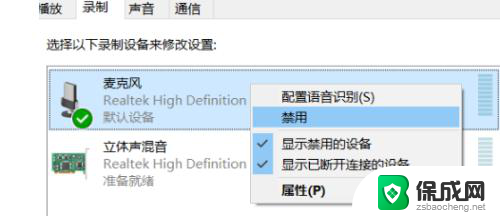
5.如果确保硬件,驱动和声音选项里正常和配置正确。而你的电脑又是window10系统的时候请点开window徽标,选择设置隐私设置选择麦克风选项,查看开关和功能是否开启。如果是此选项导致请重启应用就好了
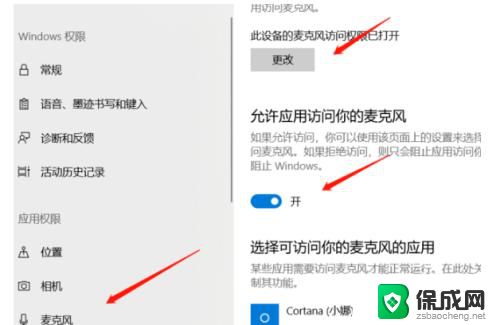
以上就是笔记本电脑麦克风说话没声音怎么设置的全部内容,还有不懂的用户可以根据小编的方法来操作,希望能够帮助到大家。